Jak stworzyć historię na Facebooku

Historie na Facebooku mogą być bardzo zabawne do tworzenia. Oto jak możesz stworzyć historię na swoim urządzeniu z systemem Android i komputerze.
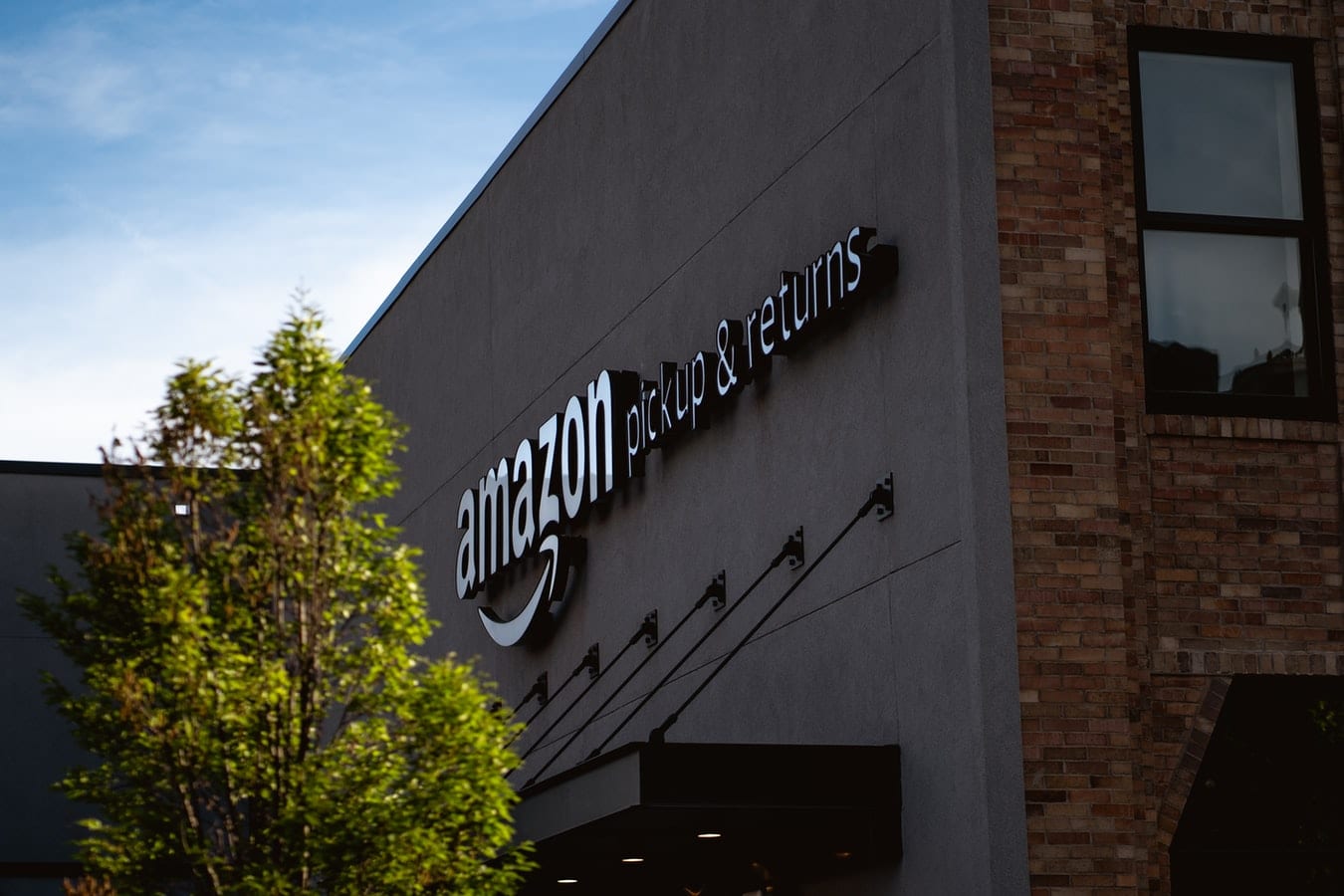
System Blink Camera firmy Amazon to stosunkowo przyzwoity wybór jako rozwiązanie zabezpieczające. Oprócz eleganckiego wyglądu kamer zewnętrznych i wewnętrznych, Blink oferuje również szereg funkcji, w tym zerowe opłaty miesięczne, połączenie bezprzewodowe, integrację z Alexą i bezpłatne – choć dość ograniczone – przechowywanie danych.
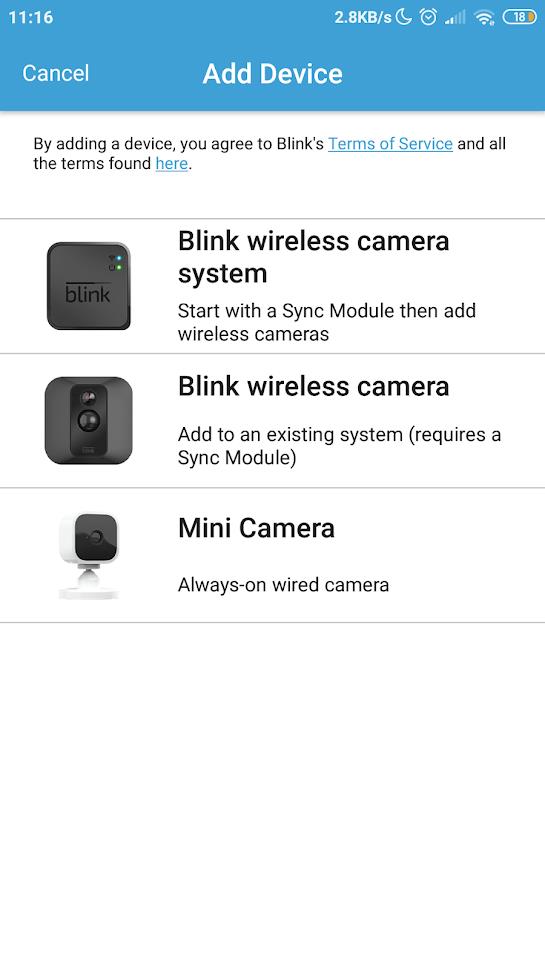
Wraz z przystępną ceną nie możesz się pomylić z Blink, jeśli chodzi o podstawowe potrzeby bezpieczeństwa w domu. Biorąc to pod uwagę, użytkownicy Blink często napotykają problemy z urządzeniem.
Najczęstszym problemem jest nagły brak powiadomień o ruchu. Jest to ogromny problem, ponieważ jednym z głównych powodów, dla których ludzie instalują system Blink, jest powiadamianie o każdym podejrzanym ruchu.
Jeśli napotkasz ten problem, wiedz, że może to spowodować wiele rzeczy. Na szczęście istnieje również wiele różnych rozwiązań do wypróbowania.
Jest to odpowiednik upewnienia się, że komputer jest podłączony, jeśli się nie włącza. Możesz zacząć od upewnienia się, że masz włączone wykrywanie ruchu. Jeśli masz pewność, że tak, być może ktoś wyłączył wykrywanie ruchu na Twoim urządzeniu z Androidem. Tak czy inaczej, mądrze jest sprawdzić.
Aby włączyć wykrywanie ruchu, wykonaj następujące czynności:
Otwórz aplikację Blink Home Monitor —> wybierz Ustawienia aparatu .
Następnie upewnij się, że suwak bezpośrednio pod Wykrywaniem ruchu jest włączony.
Po włączeniu wykrywania ruchu musisz uzbroić system. Załadowanie systemu oznacza przygotowanie go do wykrywania ruchu, rejestrowania podejrzanych ruchów i wysyłania powiadomień, jeśli to konieczne. Zazwyczaj chcesz uzbroić system tylko wtedy, gdy nie ma Cię w domu. Zapoznaj się z tym przewodnikiem, aby uzbroić Blink.
Po uzbrojeniu systemu następną rzeczą, którą musisz zrobić, jest zezwolenie Blink na wyświetlanie powiadomień na urządzeniu. Aby to zrobić, musisz:
Przejdź do aplikacji Ustawienia .
Wybierz Centrum powiadomień lub Powiadomienia i pasek stanu .
Wybierz Migaj .
Sprawdź, czy suwak obok opcji Pokaż powiadomienia jest włączony.
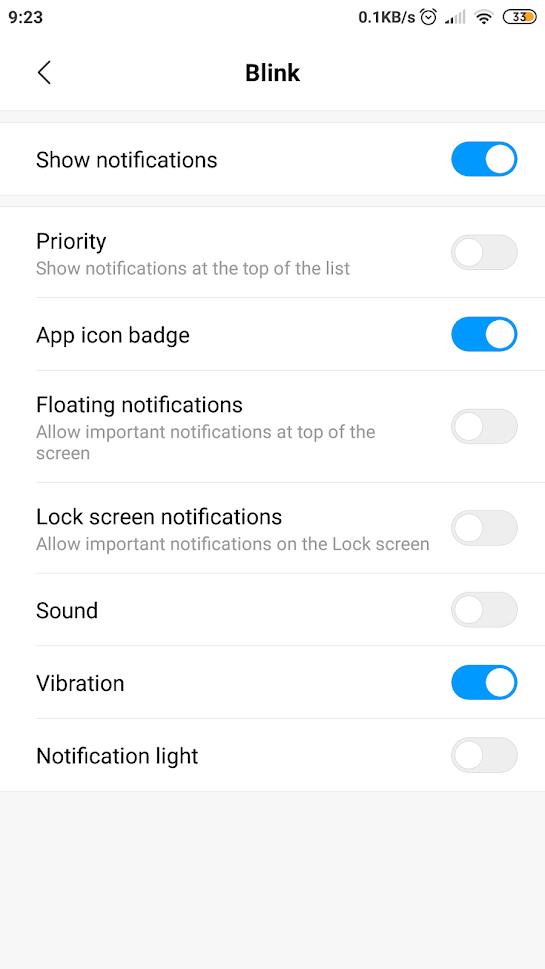
Jeśli masz już włączone, uzbrojone i dozwolone powiadomienia o wykryciu ruchu i nie widzisz żadnych wyników, prawdopodobnie w twoim systemie występuje niepoznawalny błąd. Wypróbuj niektóre z poniższych podstaw rozwiązywania problemów.
Wymienione powyżej wskazówki dotyczące rozwiązywania problemów są najbardziej podstawowymi poprawkami. Jeśli żaden z nich nie rozwiąże Twojego problemu, możesz spróbować następujących rozwiązań.
Otwórz aplikację Ustawienia , a następnie przejdź do Bateria .
Pod Mocy , upewnij się, że oszczędność baterii jest wyłączone.
Następnie wróć do opcji baterii, a następnie dotknij Wybierz aplikacje.
Wybierz aplikację Blink .
Upewnij się, że nie są stosowane żadne ograniczenia, a nie Oszczędzanie baterii. Dzięki temu aplikacja Blink może działać bez ograniczeń.
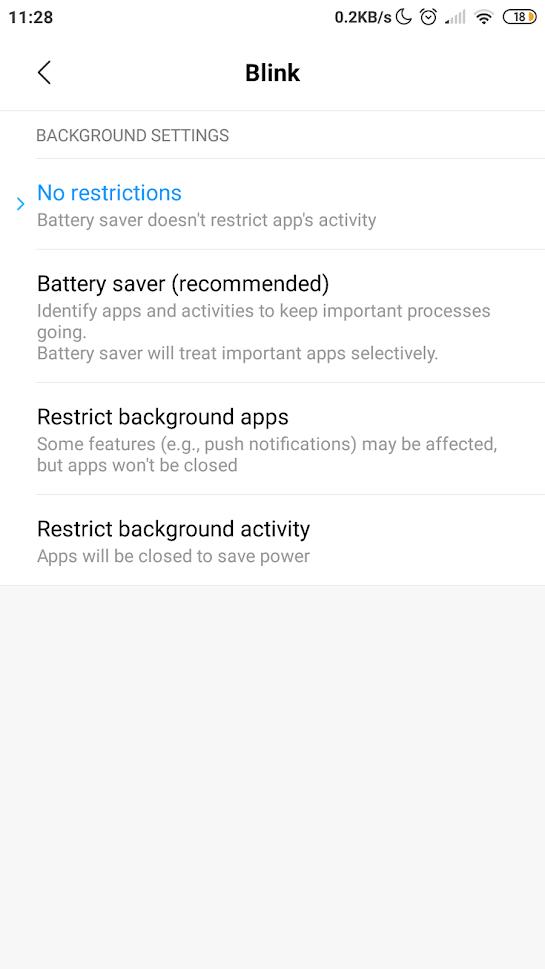
Mamy nadzieję, że jedna z tych metod zresetuje ten dziwny problem.
Czasami nie jest tak, że alert o ruchu mrugnięcia nie działa prawidłowo; zamiast tego czułość systemu do wykrywania poruszającego się ciepła jest ustawiona zbyt nisko, aby wywołać alarm. Może się tak zdarzyć, gdy ktoś nieświadomie zmieni ustawienie czułości lub ustawienie domyślne nie działa. Aby ustawić prawidłową wartość czułości, musisz:
Otwórz aplikację Blink , a następnie przejdź do Ustawień aparatu .
Przewiń w dół do sekcji Wykrywanie ruchu , a następnie znajdź suwak Czułość .
Za pomocą suwaka ustaw czułość od L (niska) do H (wysoka).
Jeśli skończysz, dotknij Zapisz, aby zapisać ustawienie.
Dostosowanie czułości do wartości bezwzględnej może wymagać pewnych prób i błędów. Spraw, aby czułość była zbyt wysoka, a Twój zwierzak (jeśli go masz) może przypadkowo wywołać alarm. Z drugiej strony ustaw go zbyt nisko, a nawet przechodzący dorosły nie zostanie wykryty.
Spróbuj stopniowo zwiększać czułość, a następnie przejdź przez obserwację kamery. Rób to, aż otrzymasz żądane powiadomienie o alercie. Następnie przekonaj zwierzaka, aby przeszedł obok pola widzenia, aby upewnić się, że nie zostanie wykryty przez alert ruchu.
Wielu może argumentować, że kamera Blink nie jest najlepszym systemem nadzoru bezpieczeństwa, ale przynajmniej jego przystępność to nadrabia. Blink to stosunkowo nowy produkt w porównaniu do innych znanych marek, więc prawdopodobnie napotka więcej problemów. Jeśli żadna z wymienionych przez nas wskazówek dotyczących rozwiązywania problemów nie zadziała, być może będziesz musiał poczekać, aż firma doda poprawki lub więcej funkcji.
Historie na Facebooku mogą być bardzo zabawne do tworzenia. Oto jak możesz stworzyć historię na swoim urządzeniu z systemem Android i komputerze.
Dowiedz się, jak wyłączyć irytujące automatyczne odtwarzanie wideo w Google Chrome i Mozilla Firefox za pomocą tego samouczka.
Rozwiąż problem, w którym Samsung Galaxy Tab S8 utknął na czarnym ekranie i nie włącza się.
Przeczytaj teraz, aby dowiedzieć się, jak usunąć muzykę i filmy z tabletów Amazon Fire i Fire HD, aby zwolnić miejsce, uporządkować lub poprawić wydajność.
Poradnik pokazujący dwa rozwiązania, jak na stałe uniemożliwić aplikacjom uruchamianie się przy starcie na urządzeniu z Androidem.
Ten poradnik pokazuje, jak przesyłać wiadomości tekstowe z urządzenia Android za pomocą aplikacji Google Messaging.
Masz Amazon Fire i chcesz zainstalować Google Chrome? Dowiedz się, jak zainstalować Google Chrome za pomocą pliku APK na urządzeniach Kindle.
Jak włączyć lub wyłączyć funkcje sprawdzania pisowni w systemie Android.
Kiedy Samsung zaprezentował nową linię tabletów flagowych, było na co czekać. Galaxy Tab S9 i S9+ przynoszą oczekiwane ulepszenia, a Samsung wprowadził także Galaxy Tab S9 Ultra.
Czy kochasz czytać eBooki na tabletach Amazon Kindle Fire? Dowiedz się, jak dodać notatki i podkreślać tekst w książce na Kindle Fire.






